怎么在win10电脑中重置网络配置
有的小伙伴在使用Windows10系统的电脑时,发现在连接网络的情况下无法上网,这时候我们可以重置网络配置来解决这一问题,那么如何重置呢?小编就来为大家介绍一下吧。
Win10窗口设置方法:
1. 第一步,点击桌面左下角的开始图标,接着点击弹出窗口中齿轮样的设置选项。
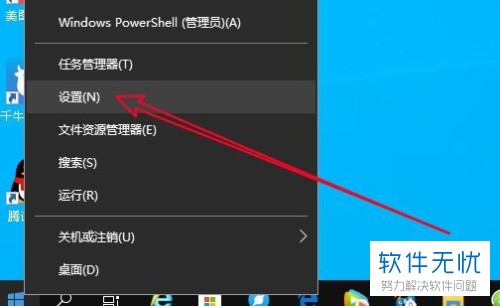
2. 第二步,来到Windows设置窗口后,点击下图箭头所指的网络和Internet选项。
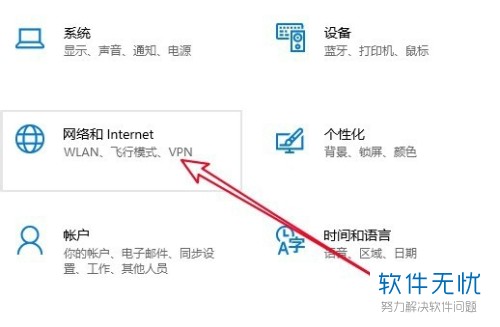
3. 第三步,在下图所示的网络设置窗口中,点击页面左侧的状态选项。
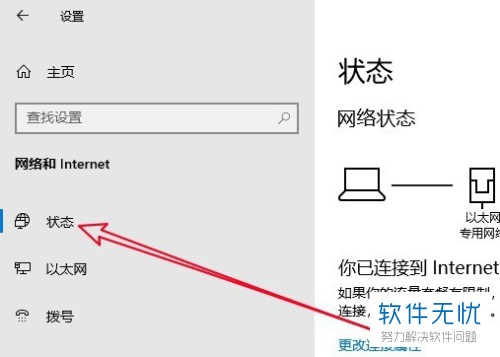
4. 第四步,我们可以看到如下图所示的状态页面,点击网络重置选项。

5. 第五步,来到网络重置页面后,点击下图箭头所指的立即重置选项。
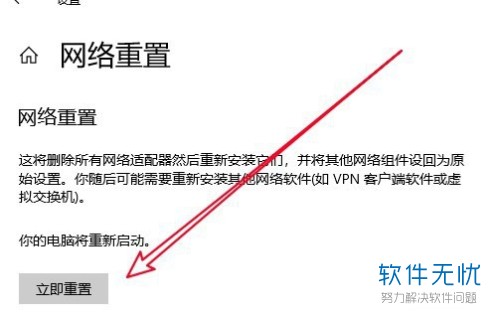
6. 第六步,在下图所示的弹出的网络重置窗口中,点击左下角的是选项,接着重启电脑,我们就可以重置网络配置了。
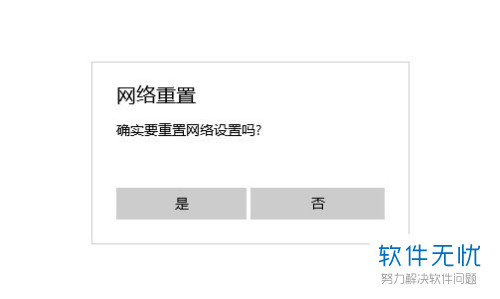
命令提示符设置方法:
1. 第一步,右击桌面左下角的开始图标,接着点击弹出窗口中的运行选项。
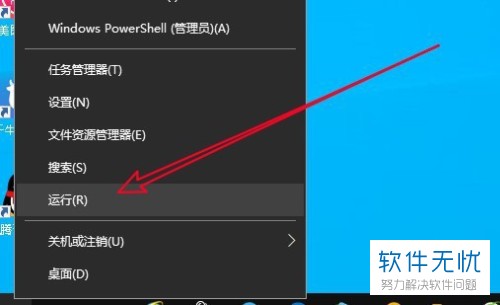
2. 第二步,来到运行窗口后,输入cmd的命令,接着点击确定选项,或者按回车键执行该命令。

3. 第三步,在下图所示的管理员窗口中,输入netsh Winsock reset,接着按回车键,我们就可以看到winsock目录重置成功的提示框,然后重启电脑,我们就可以重置网络配置了。
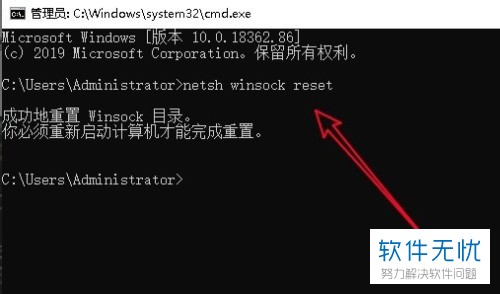
以上就是怎么在win10电脑中重置网络配置的方法。
分享:
相关推荐
- 【其他】 WPS文字PDF为什么导出来会乱 04-26
- 【其他】 WPSppt怎么套模板 04-26
- 【其他】 WPS文字insert 04-26
- 【其他】 WPS文字生成图表 04-26
- 【其他】 WPS文字怎么旋转180度 04-26
- 【其他】 WPS文字圆形排列 04-26
- 【其他】 WPS文字颜色快捷键 04-26
- 【其他】 WPS文字阴影效果 04-26
- 【其他】 WPS文字右上角标注【1】 04-26
- 【其他】 WPS文字太长怎么弄两行 04-26
本周热门
-
iphone序列号查询官方入口在哪里 2024/04/11
-
输入手机号一键查询快递入口网址大全 2024/04/11
-
oppo云服务平台登录入口 2020/05/18
-
outlook邮箱怎么改密码 2024/01/02
-
mbti官网免费版2024入口 2024/04/11
-
光信号灯不亮是怎么回事 2024/04/15
-
苹果官网序列号查询入口 2023/03/04
-
fishbowl鱼缸测试网址 2024/04/15
本月热门
-
iphone序列号查询官方入口在哪里 2024/04/11
-
输入手机号一键查询快递入口网址大全 2024/04/11
-
oppo云服务平台登录入口 2020/05/18
-
outlook邮箱怎么改密码 2024/01/02
-
mbti官网免费版2024入口 2024/04/11
-
苹果官网序列号查询入口 2023/03/04
-
fishbowl鱼缸测试网址 2024/04/15
-
光信号灯不亮是怎么回事 2024/04/15
-
计算器上各个键的名称及功能介绍大全 2023/02/21
-
正负号±怎么打 2024/01/08











